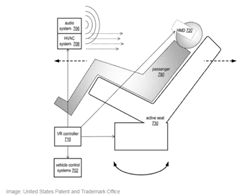aman Windows 10 kesalahan perangkat boot yang tidak dapat diakses (metode kerja)

Anda mendapatkan kesalahan (BSOD) dengan 0x0000007b aktif Windows 10, lalu baca lebih lanjut untuk metode kerja untuk memperbaiki perangkat boot yang tidak dapat diakses
Kesalahan sistem boot yang tidak dapat diakses adalah salah satu kesalahan yang salah untuk Windows 10 pengguna. Ini adalah kesalahan standar (BSOD) dengan “0x0000007b” sering muncul Windows mulai, setelah meningkatkan ke a Windows 10 atau aktifkan ke Windows peringatan 10 tahun.
Pesan kesalahan ini juga mencegah komputer memulai ulang dengan benar. Ini memberi tahu pengguna bahwa komputer mereka mengalami masalah dan perlu dimulai ulang untuk menyelesaikan kesalahan hipotetis. Itu juga mengatakan begitu Windows mengumpulkan beberapa informasi kesalahan dan memulai kembali pada waktu tertentu. Baca lebih lanjut untuk memperbaiki Perangkat Boot yang Tidak Dapat Diakses.
 Perbaiki perangkat boot tidak dapat diakses
Perbaiki perangkat boot tidak dapat diakses
Kesalahan (kode pengecualian 0x0000007b) Artinya tidak dapat dijangkau untuk perangkat boot
Windows biasanya pembaruan otomatis, yang sangat mengasyikkan ketika pembaruan baru dirilis. Namun, satu masalah besar dapat muncul dari pembaruan otomatis ini. Bayangkan menunggu pembaruan dimulai kembali Windows 10, hanya untuk melihat kode kesalahan 0x0000007b di komputer Anda.
Komputer Anda akan restart dalam beberapa menit. Ilustrasikan pemandangannya dan bayangkan seperti apa rasanya. Pesan kesalahan ini menunjukkan bahwa ketika Anda mencoba untuk memulai, Windows tidak dapat masuk ke partisi sistem.
Masalahnya, tentu saja, mengarah ke reboot Windows. perbedaan Windows 10 pengguna di komputer yang menjalankan SSD telah mencatat munculnya pesan kesalahan ini. Tetapi mengapa sistem boot tidak tersedia kesalahan? Silakan baca untuk mengetahuinya.
Karena Windows 10 kesalahan saat mem-boot perangkat tidak tersedia
Kesalahan perangkat boot yang tidak dapat diakses mengacu pada pesan kesalahan BSOD sekali di sistem operasi Windows 10 tidak dapat mengakses partisi perangkat saat sedang berjalan. Masalah berikut dapat dicegah: Windows 10 kata mengakses partisi sistem:
- Driver yang salah atau ketinggalan jaman, rusak atau ketinggalan jaman.
- Konflik perangkat keras karena peningkatan atau perubahan perangkat.
- Harddisk rusak.
- Penyebab lainnya.
Selain menghasilkan Ina Built-in Boot System kesalahan, masalah yang disebutkan di atas menyebabkan kegagalan perangkat lain, termasuk kesalahan MSVCP110.dll yang hilang, INTERNAL CAPACITY LER, DXGKRNL BIG VIDEO, dan banyak lagi. . Untuk mencegah kegagalan sistem lebih lanjut, perlu untuk memecahkan masalah perangkat boot tidak tersedia.
Cara menambal Windows 10 Tidak ada kesalahan perangkat
Beberapa solusi tersedia untuk memperbaiki masalah tidak dapat diaksesnya Windows 10 kesalahan dimulai. Namun, tidak semua harus digunakan. Anda hanya perlu mencoba menemukan beberapa alternatif untuk apa yang cocok untuk Anda. Berikut adalah panduan bermanfaat tentang cara memperbaiki Windows 10 Kesalahan Boot Sistem Tidak Tersedia:
Nonaktifkan paket terbaru
Sistem boot error tidak tersedia di Windows 10 dapat diaktifkan oleh paket yang baru diinstal. Anda dapat menginstal paket baru tanpa peringatan jika Anda telah mengonfigurasi Windows Perbarui untuk memperbaruinya secara otomatis. Anda dapat menghapus paket satu per satu jika menurut Anda paket yang baru diinstal menyebabkan masalah.
Saya berharap bahwa mencopot setiap pembaruan pada akhirnya akan menghapus paket yang menyebabkan masalah. Karena Windows 10 biasanya tidak dapat memulai ketika kesalahan ini terjadi, Anda harus menghapus paket menggunakan perintah DSM untuk memperbaikinya.
Catatan: Desktop akan reboot melalui proses ini. Sebelum Anda mulai, pastikan semua pekerjaan disimpan.
- Pastikan Anda telah mematikan komputer sepenuhnya.
- Tekan tombol daya di komputer Anda untuk menyalakannya. Tekan tombol daya sebelum mati secara otomatis selama lima detik. Lakukan langkah ini dua kali sebelum layar “Prepare for automatic repair” muncul.
- Tindakan ini dimaksudkan untuk membuat tabel perbaikan otomatis. Windows tidak bisa memulai dengan benar, ini muncul dan Windows Akan mencoba memecahkan masalah saya sendiri. pertama kali Anda menghidupkan mesin, Anda dapat melewati langkah ini.
- Tunggu sampai selesai Windows mendiagnosa.
- Karena Windows Pada layar Sistem Pemulihan, ketuk Opsi lanjutan.
- Tekan Windows Pulihkan lingkungan desktop untuk pemecahan masalah.
- Dari layar pemecahan masalah, pilih Pengaturan lanjutan.
Penerjemah perintah akan me-restart komputer Anda dan reboot. Jika pintasan muncul di layar, ikuti petunjuk di bawah ini:
memerintah
- Ketik dir c: dan tekan Enter (ini tentang Windows unit C dipasang).
- Jalankan Dism/Image: C:/Get-packages.
- Ada daftar paket yang diinstal pada jaringan. Untuk mengevaluasi paket terbaru, Anda dapat menggunakan tanggal industri. Perhatikan nama paket Anda.
- Untuk menghapus paket, ketik berikut ini: merge.exe /image:c:/remove-pack/ (nama paket).
- Ini adalah nama paket yang Anda tentukan di bagian sebelumnya. “Paket Identitas”
- Ketika Anda menghapus paket, restart komputer Anda. Periksa apakah masalahnya sudah diperbaiki.
Jika kesalahan tidak terjadi setelah menghapus pembaruan baru, Anda harus menghapus program yang baru saja diperbarui menggunakan teknologi yang sama. Juga, menutup layar biru ini dapat diganti dengan metode yang sama sekali baru.
Perbarui driver
Driver adalah alat yang berharga untuk penggunaan perangkat keras Anda dengan benar Windows. Namun, driver yang ketinggalan zaman tidak Windows 10 kompatibel dan menghasilkan semua jenis tanda kurung, seperti kesalahan dalam sistem startup yang tidak tersedia. Kami sangat menyarankan memperbarui driver Anda untuk memperbaiki kesalahan ini.
Buka situs web resmi perusahaan perangkat keras dan temukan serta unduh driver baru untuk memperbaiki driver yang salah. Masalah ini biasanya dapat disebabkan oleh driver pengontrol seperti IDE ATA/SATA. Dan Anda dapat memperbaikinya sekali dan untuk semua dengan mengunduh dan menginstal pembaruan driver baru.
Di BIOS untuk Mengaktifkan konversi nilai mode AHCI
Beberapa pengguna menyarankan bahwa masalah ini dapat diselesaikan dengan beralih ke mode AHCI “Diaktifkan” pada BIOS. Menu BIOS sangat berbeda dari pabrikan ke pabrikan, dan Anda mungkin ingin memeriksa instruksi di manual motherboard Anda. Untuk tujuan ini, ada pendekatan satu ukuran untuk semua untuk menggambarkan proses pemecahan masalah ini.
Tapi biasanya, dengan menekan tombol Delete, Exit atau Function, untuk mengakses BIOS pada saat booting. Opsi lanjutan dipilih dan mode AHCI khusus diatur. Switch untuk mengaktifkan mode AHCI.
Pindai malware
Virus juga dapat memicu BSoD, jadi penting untuk memindai komputer Anda dan menghapus malware apa pun secara teratur. Solusi anti-malware profesional Anti-Malware dapat mendeteksi, menonaktifkan, dan melindungi Anda.
kesimpulan
Kegagalan sistem boot yang tidak tersedia memang mengkhawatirkan, tetapi banyak Windows 10 pengguna mengatakan bahwa memecahkan masalah ini bukanlah masalah besar. Saat berhadapan dengan kesalahan layar biru saya Windows 10, metode yang disarankan di atas terbukti bermanfaat. Semua solusi ini akan bekerja untuk Anda. Saya pikir setelah mengikuti semua metode yang tercantum di atas, Anda dapat memperbaiki Kesalahan Perangkat Booting yang Tidak Dapat Diakses.
Terima kasih telah memilih, untuk pembaruan lebih lanjut kunjungi omgeeky.com lagi
Edit postingan Windows 10 Kesalahan perangkat boot yang tidak dapat diakses (Metode kerja) muncul terlebih dahulu.